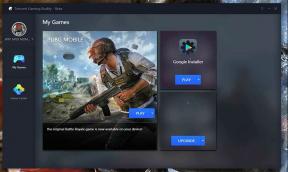إصلاح: Google Message لا تعمل على Samsung Galaxy Watch 4 ، 5
Miscellanea / / April 29, 2023
يعد Galaxy Watch 4 و 5 رفيقين ممتازين لهواتف Samsung الذكية ولا يحتاج إلى تفكير لأولئك الذين يمتلكون بالفعل. إذا لم يكن لديك هاتف Samsung بالفعل أو تريد ساعة ذكية جيدة تتعقب مستويات لياقتك بدون هاتف Samsung ، فلا يزال بإمكانك شرائها.
حاليًا ، تعمل بعض الميزات مثل ECG وضغط الدم فقط على هواتف Samsung. مقارنةً بـ Galaxy Watch Active 2 ، تعد Galaxy Watch 4 ، 5 خطوة قوية للأمام من الأجيال السابقة. قد تكون مهتمًا أيضًا بـ Samsung Galaxy Watch 4 و 5 Classic إذا كنت تبحث عن شيء أكثر أناقة.
ولكن ، هناك بعض المستخدمين الذين بدأوا في الإبلاغ عن أن رسالة Google لا تعمل على Samsung Galaxy Watch 4 ، 5. حسنًا ، هذا هو سبب وجودنا هنا. في هذه المقالة ، ستتعلم كيفية إصلاح رسالة Google التي لا تعمل على Samsung Galaxy Watch 4 ، 5.
اقرأ أيضا
إصلاح: Samsung Galaxy Watch 4 Google Pay و Google Wallet لا يعملان

محتويات الصفحة
-
كيفية إصلاح رسائل Google التي لا تعمل على Samsung Galaxy Watch 4 ، 5
- الإصلاح 1: أعد تشغيل جهازك
- الإصلاح 2: قم بتحديث تطبيقاتك
- الإصلاح 3: تحديث البرنامج
- الإصلاح 4: أعد ضبط ساعتك
- الإصلاح 5: مسح ذاكرة التخزين المؤقت والبيانات
- الإصلاح 6: تحقق من التخزين المتاح للساعة
- الإصلاح 7: استخدم البلوتوث لتوصيل الساعة 4 و 5
كيفية إصلاح رسائل Google التي لا تعمل على Samsung Galaxy Watch 4 ، 5
يلزمك تمكين تلقي الرسائل النصية على Samsung Galaxy Watch قبل أن تتمكن من تلقي الرسائل النصية. على أساس كل تطبيق ، يمكنك تحديد ما إذا كانت ساعتك ستتلقى إشعارات من مصادر مختلفة أم لا. قد يختار الشخص تلقي التنبيهات عند تلقي رسالة نصية وإرسال بريد إلكتروني وصدور إنذار. ومع ذلك ، يمكن إيقاف تشغيل جميع التنبيهات الأخرى. على أي حال ، دعنا نتحقق من الإصلاحات التي ستساعدك في حل رسالة Google التي لا تعمل على Samsung Galaxy Watch 4 و 5:
الإصلاح 1: أعد تشغيل جهازك
لا تعمل رسالة Google على Samsung Galaxy Watch 4 ويمكن حل مشكلة 5 عن طريق إعادة تشغيل الأجهزة. لإعادة تشغيل ساعتك ، يجب عليك إيقاف تشغيلها أولاً. أثناء الضغط باستمرار على زر الطاقة في ساعتك ، ستجد هذه الخيارات.
الإعلانات
عند الضغط على زر الطاقة ، سيتم إيقاف تشغيل جهاز الكمبيوتر الخاص بك. يمكنك عرض شعار Samsung بالضغط باستمرار على زر التشغيل بعد إيقاف تشغيل الجهاز. إذا قمت بالضغط على زر التشغيل لفترة من الوقت بعد الضغط عليه ، فسيتم تشغيل الطاقة.
الإصلاح 2: قم بتحديث تطبيقاتك
أعلنت شركة Samsung عن مجموعة SmartWatch SDK التي يمكن استخدامها لإنشاء تطبيقات لأي ساعة ذكية مدعومة من Watch 4 ، 5. لضمان التشغيل السلس ، يجب أن يستهلك التطبيق أقصى قدر من طاقة البطارية. يُنصح بإبقاء تطبيقاتك محدثة إذا كنت تريد أن تعمل بأفضل أداء لها. في بعض الأحيان ، يمكن أن تؤدي أخطاء التطبيق إلى استهلاك مفرط للبطارية.
الإصلاح 3: تحديث البرنامج
يعمل المطورون حاليًا على حل هذه المشكلة ، والتي تم إبلاغ مسؤولي Samsung بها. حلت تصحيحات البرامج التي تم إصدارها مؤخرًا مشكلة رسالة Google التي لا تعمل على Samsung Galaxy Watch 4 ، 5. لذلك ، من الضروري تحديث نظام تشغيل الساعة في أسرع وقت ممكن.
يجب فتح هاتفك إذا كان تطبيق Galaxy Wearable لا يزال غير مفتوح. قد يكون من الضروري بالنسبة لك النقر فوق علامة التبويب "الإعدادات" في ساعتك إذا كانت تحتوي على واحدة. باختيار "حول الساعة" ، ستتمكن من تحديث البرنامج على الساعة.
- بعد ذلك ، ستتمكن من الاختيار بين التحديثات التلقائية والتحديثات اليدوية. هناك تعليمات على الشاشة ستوجهك خلال هذه العملية. إذا قمت بتمكين التحديث التلقائي أو تنزيل التحديثات تلقائيًا ، فيمكنك اختيار ما إذا كان سيتم تحديث البرنامج تلقائيًا. إذا تم فصل الساعة ، فسيحدث هذا.
- بمجرد التحقق من وجود تحديثات في التطبيقات التي تم تنزيلها ، تحقق من ساعتك بحثًا عن تحديثات البرامج الجديدة.
- تأكد من تثبيت تطبيق Galaxy Wearable. قد تحتاج إلى النقر فوق علامة التبويب "الإعدادات" إذا كانت ساعتك تحتوي على واحدة.
- في الزاوية اليمنى العليا ، ستجد متجر Galaxy. اعتمادًا على ما تفعله ، ستتمكّن من الوصول إلى المزيد من الخيارات (ثلاث نقاط رأسية).
- ستتمكن من رؤية جميع التطبيقات التي تحتوي على تحديثات عند النقر فوق تحديث من صفحة المشاهدة. على الجانب الأيمن من الشاشة ، انقر فوق تحديث الكل لتحديث الكل. يمكنك أيضًا تحديث التطبيقات الفردية من خلال النقر على أيقونة التحديث.
الإصلاح 4: أعد ضبط ساعتك
تعد إعادة ضبط ساعتك أيضًا خيارًا أخيرًا. قد يكون هذا بسبب تعارض بين تطبيق Watch ورسالة Google الخاصة بك. لحل هذه المشكلات ، يجب إعادة تعيين ساعتك.
- في القائمة ، ستجد خيارًا للوصول إلى إعدادات ساعتك.
- اذهب إلى عام.
- تأكد من نسخ بياناتك احتياطيًا قبل إعادة تعيينها. ثم اضغط على زر إعادة الضبط.
- بمجرد إعادة ضبط ساعتك ، قم بإقرانها مرة أخرى.
الإصلاح 5: مسح ذاكرة التخزين المؤقت والبيانات
متى قمت بتوصيل الجهاز القابل للارتداء بجهاز Android ، حاول مسح ذاكرة التخزين المؤقت للتطبيق والبيانات. يمكن العثور على قسم التطبيقات في الإعدادات. يمكنك العثور على Galaxy Wearable ضمن جميع التطبيقات. اذهب إلى القائمة واختر التخزين. من الممكن مسح ذاكرة التخزين المؤقت عن طريق النقر فوق الزر. إذا كنت تريد استخدام هاتفك مرة أخرى ، فيجب عليك إعادة تشغيله. قد تكون هناك حاجة لمسح البيانات أو تفريغ التخزين إذا كان السبب غير معروف.
الإصلاح 6: تحقق من التخزين المتاح للساعة
يجب عليك التحقق مما إذا كان لديك مساحة خالية على جهازك إذا كانت رسالة Google لا تعمل على Samsung Galaxy Watch 4 ، 5. كلما زادت مساحة التخزين التي تحتاجها ، زادت المشاكل التي ستواجهها. من الممكن عرض مقدار مساحة التخزين على ساعتك في إعداداتها. يمكنك العثور على مزيد من المعلومات حول الساعة في قسم حول. يوجد خيار للتخزين في هذا القسم. قد يكون من الضروري إزالة البيانات والتطبيقات غير الضرورية من الجهاز إذا كان ممتلئًا أو مرتفعًا جدًا.
الإصلاح 7: استخدم البلوتوث لتوصيل الساعة 4 و 5
يجب تثبيت تطبيق Samsung Galaxy Wearable بهاتفك ، ويجب مزامنة ساعتك معها. يمكن استخدام Samsung Wearable على هاتفك للتحقق مما إذا كانت ساعتك متصلة بهاتفك.
- من الممكن فصل التطبيق عن Watch عندما يعرض Start. إذا قمت بتحديد ساعتك قبل بدء التطبيق ، فستتم مطالبتك بتحديد ساعتك. عندما تختار ساعتك ، سيتم إرشادك خلال بقية العملية بالتعليمات.
-
عند تعطيل Bluetooth ، يعرض التطبيق متصل عن بعد بالساعة أو غير متصل بالساعة. تأكد من توافق هاتفك وساعتك المزودان بتقنية Bluetooth.
- على الهاتف، انتقل إلى الإعدادات> الاتصالات> Bluetooth> حفظ. على المفتاح ، تأكد من تشغيله.
- لإقران ساعتك بالبلوتوث ، افتح الإعدادات ، انقر فوق اتصالات ، وثم اضغط على بلوتوث. تأكد من تشغيل المفتاح. تأكد من تشغيل Galaxy Fit وتوصيله قبل تغيير إعدادات Bluetooth.
اقرأ أيضا: إصلاح: Samsung Galaxy Watch 4 لا ترسل رسائل نصية
إعلان
إذن ، هذه هي كيفية إصلاح رسالة Google التي لا تعمل على مشكلات Samsung Galaxy Watch 4 و 5. نأمل أن يكون هذا الدليل قد ساعدك. علاوة على ذلك ، إذا كنت بحاجة إلى مزيد من المعلومات ، فقم بالتعليق أدناه وأخبر فريقنا بذلك.